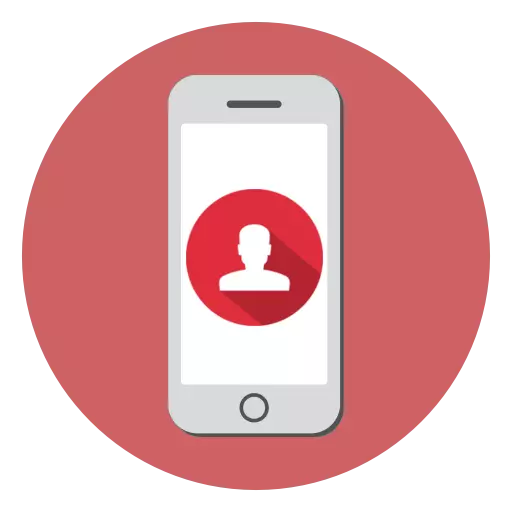
ເນື່ອງຈາກວ່າຫນ້າທີ່ພື້ນຖານຂອງ iPhone ແມ່ນການຕ້ອນຮັບແລະການໂທ, ຫຼັງຈາກນັ້ນໃນມັນ, ແນ່ນອນ, ມັນກໍ່ເປັນໄປໄດ້ທີ່ຈະສ້າງລາຍຊື່ຜູ້ຕິດຕໍ່. ເມື່ອເວລາຜ່ານໄປ, ປື້ມໂທລະສັບມີຫນ້າທີ່ໃນການຕື່ມຂໍ້ມູນ, ແລະ, ຕາມກົດລະບຽບ, ສ່ວນໃຫຍ່ຂອງຕົວເລກຈະບໍ່ມີຄວາມຕ້ອງການ. ແລະຫຼັງຈາກນັ້ນມີຄວາມຕ້ອງການທີ່ຈະເຮັດຄວາມສະອາດປື້ມໂທລະສັບ.
ຖອດຜູ້ຕິດຕໍ່ກັບ IPhone
ໃນຖານະທີ່ເປັນເຈົ້າຂອງ gadget ແອບເປີ້ນ, ທ່ານສາມາດຫມັ້ນໃຈໄດ້ວ່າບໍ່ມີວິທີຫນຶ່ງໃນການເຮັດຄວາມສະອາດເບີໂທລະສັບທີ່ບໍ່ຈໍາເປັນຢູ່ທີ່ນີ້. ທຸກວິທີການທີ່ພວກເຮົາຈະເບິ່ງຕໍ່ໄປນີ້.ວິທີທີ່ 1: ການກໍາຈັດຄູ່ມື
ວິທີທີ່ງ່າຍທີ່ສຸດທີ່ຫມາຍເຖິງການກໍາຈັດແຕ່ລະຕົວເລກແຍກຕ່າງຫາກ.
- ເປີດໂປແກຼມໂທລະສັບແລະເຂົ້າໄປທີ່ແຖບຕິດຕໍ່. ຊອກຫາແລະເປີດຈໍານວນທີ່ວຽກງານເພີ່ມເຕີມຈະຖືກປະຕິບັດ.
- ຢູ່ແຈຂວາເທິງ, ກົດປຸ່ມ "ດັດແກ້" ເພື່ອເປີດເມນູ Edit.
- ເລື່ອນໄປທີ່ຫນ້າທີ່ງ່າຍທີ່ສຸດແລະກົດທີ່ປຸ່ມ "ລຶບປຸ່ມ". ຢືນຢັນການລຶບ.

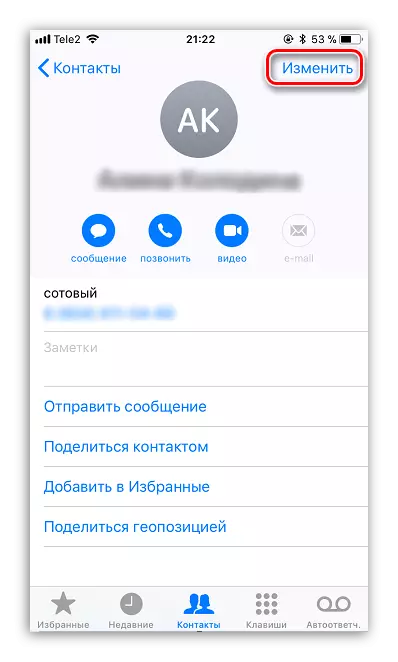
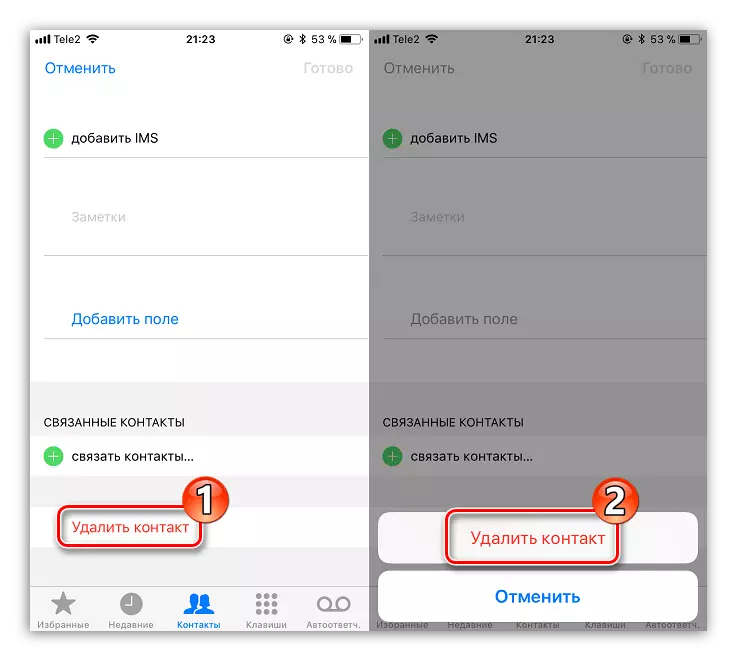
ວິທີທີ່ 2: ປັບໃຫມ່
ຖ້າທ່ານກະກຽມອຸປະກອນ, ເຊັ່ນ: ຂາຍ, ນອກຈາກນັ້ນ, ນອກເຫນືອຈາກປຶ້ມໂທລະສັບ, ທ່ານຈະຕ້ອງລຶບຂໍ້ມູນອື່ນໆທີ່ເກັບໄວ້ໃນອຸປະກອນ. ໃນກໍລະນີນີ້, ໃຫ້ໃຊ້ວິທີການປັບໃຫມ່ທີ່ຈະລຶບເນື້ອຫາແລະການຕັ້ງຄ່າທັງຫມົດ.
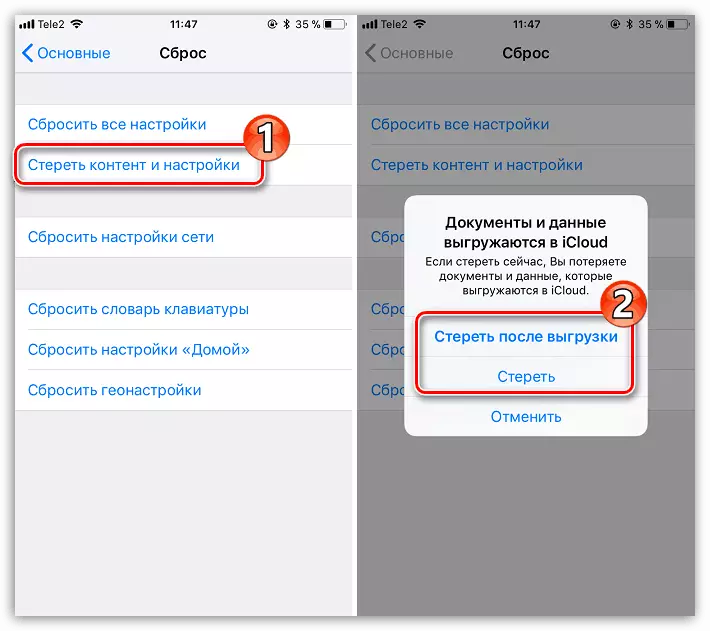
ກ່ອນຫນ້ານີ້ຢູ່ໃນເວັບໄຊທ໌້ທີ່ພວກເຮົາໄດ້ພິຈາລະນາລາຍລະອຽດກ່ຽວກັບວິທີທີ່ທ່ານສາມາດລົບລ້າງຂໍ້ມູນຈາກອຸປະກອນ, ສະນັ້ນພວກເຮົາຈະບໍ່ຢຸດຢູ່ໃນບັນຫານີ້.
ອ່ານຕໍ່: ວິທີການປະຕິບັດການຕັ້ງຄ່າ iPhone ເຕັມ
ວິທີທີ່ 3: iCloud
ການນໍາໃຊ້ iClourpe Storage Icloud, ທ່ານສາມາດກໍາຈັດທຸກລາຍຊື່ຜູ້ຕິດຕໍ່ທີ່ມີຢູ່ໃນອຸປະກອນ.
- ເພື່ອເຮັດສິ່ງນີ້, ເປີດການຕັ້ງຄ່າ. ຢູ່ເທິງສຸດຂອງປ່ອງຢ້ຽມ, ກົດທີ່ບັນຊີ Apple ID ຂອງທ່ານ.
- ເປີດສ່ວນ "sploud".
- ແປວ່າຫຼັບສະຫຼັບປະມານ "ລາຍຊື່ຜູ້ຕິດຕໍ່" ໃຫ້ກັບຕໍາແຫນ່ງທີ່ຫ້າວຫັນ. ລະບົບຈະລະບຸວ່າຈະລວມຕົວເລກທີ່ບັນທຶກໄວ້ໃນອຸປະກອນທີ່ບັນທຶກໄວ້ແລ້ວ. ເລືອກ "ລວມ".
- ຕອນນີ້ທ່ານຕ້ອງການເພື່ອອ້າງອີງໃສ່ສະບັບເວັບໄຊທ໌້ຂອງ iCloud. ເພື່ອເຮັດສິ່ງນີ້, ໃຫ້ຜ່ານ browser ໃນຄອມພີວເຕີ້ໃນຄອມພີວເຕີ້ໃນລິ້ງນີ້. ເຂົ້າສູ່ລະບົບໂດຍການໃສ່ທີ່ຢູ່ອີເມວແລະລະຫັດຜ່ານຂອງທ່ານ.
- ເມື່ອໃດທີ່ຢູ່ໃນ iCloud Cloud, ເລືອກພາກ "ຕິດຕໍ່".
- ຫນ້າຈໍສະແດງບັນຊີລາຍຊື່ຂອງຕົວເລກຈາກ iPhone ຂອງທ່ານ. ຖ້າທ່ານຕ້ອງການລຶບລາຍຊື່ຜູ້ຕິດຕໍ່ເລືອກທີ່ເລືອກ, ເລືອກເອົາພວກມັນ, ໃນຂະນະທີ່ຖືປຸ່ມ Shift. ຖ້າທ່ານວາງແຜນທີ່ຈະລຶບລາຍຊື່ຜູ້ຕິດຕໍ່ທັງຫມົດ, ໃຫ້ເລືອກພວກມັນດ້ວຍ Ctrl + A Buic Fealation.
- ໂດຍໄດ້ສໍາເລັດການເລືອກ, ທ່ານສາມາດຍ້າຍໄປທີ່ການໂຍກຍ້າຍ. ເພື່ອເຮັດສິ່ງນີ້, ກົດທີ່ແຈເບື້ອງຊ້າຍລຸ່ມໃສ່ຮູບສັນຍາລັກຂອງເກຍ, ແລະຈາກນັ້ນເລືອກລຶບ.
- ຢືນຢັນຄວາມຕັ້ງໃຈຂອງທ່ານທີ່ຈະລຶບລາຍຊື່ຜູ້ຕິດຕໍ່ທີ່ເລືອກ.
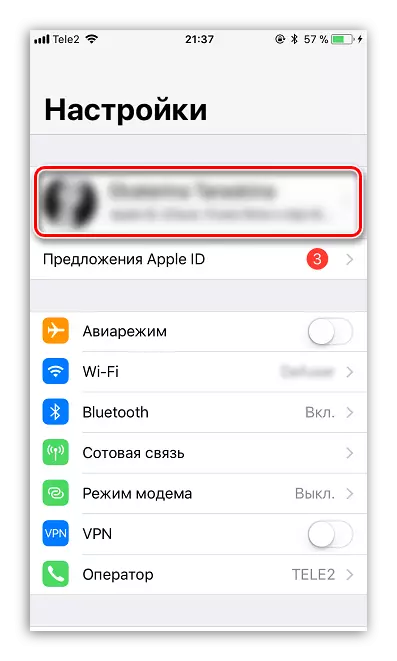
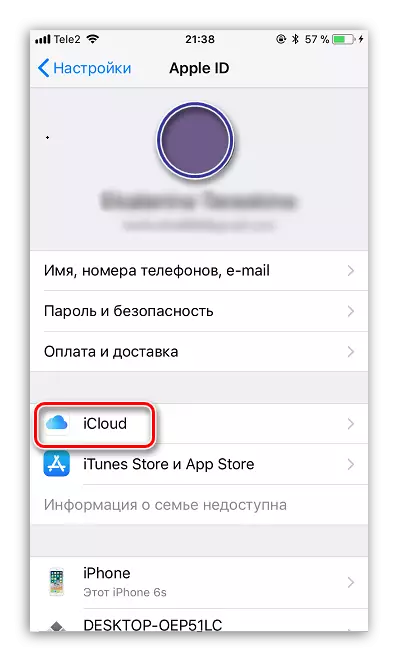
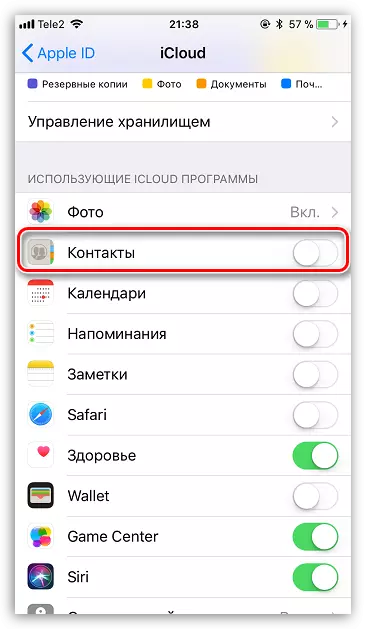
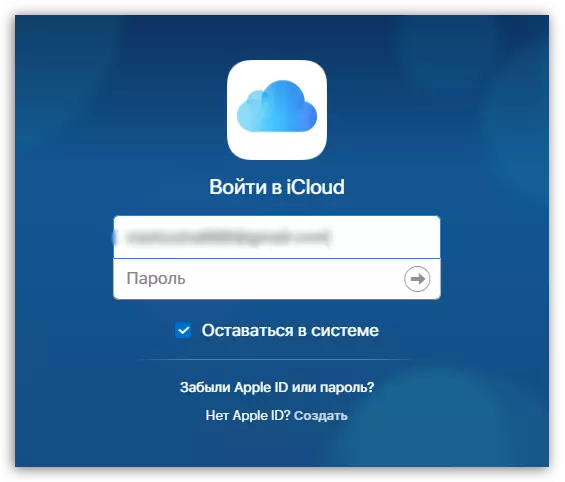
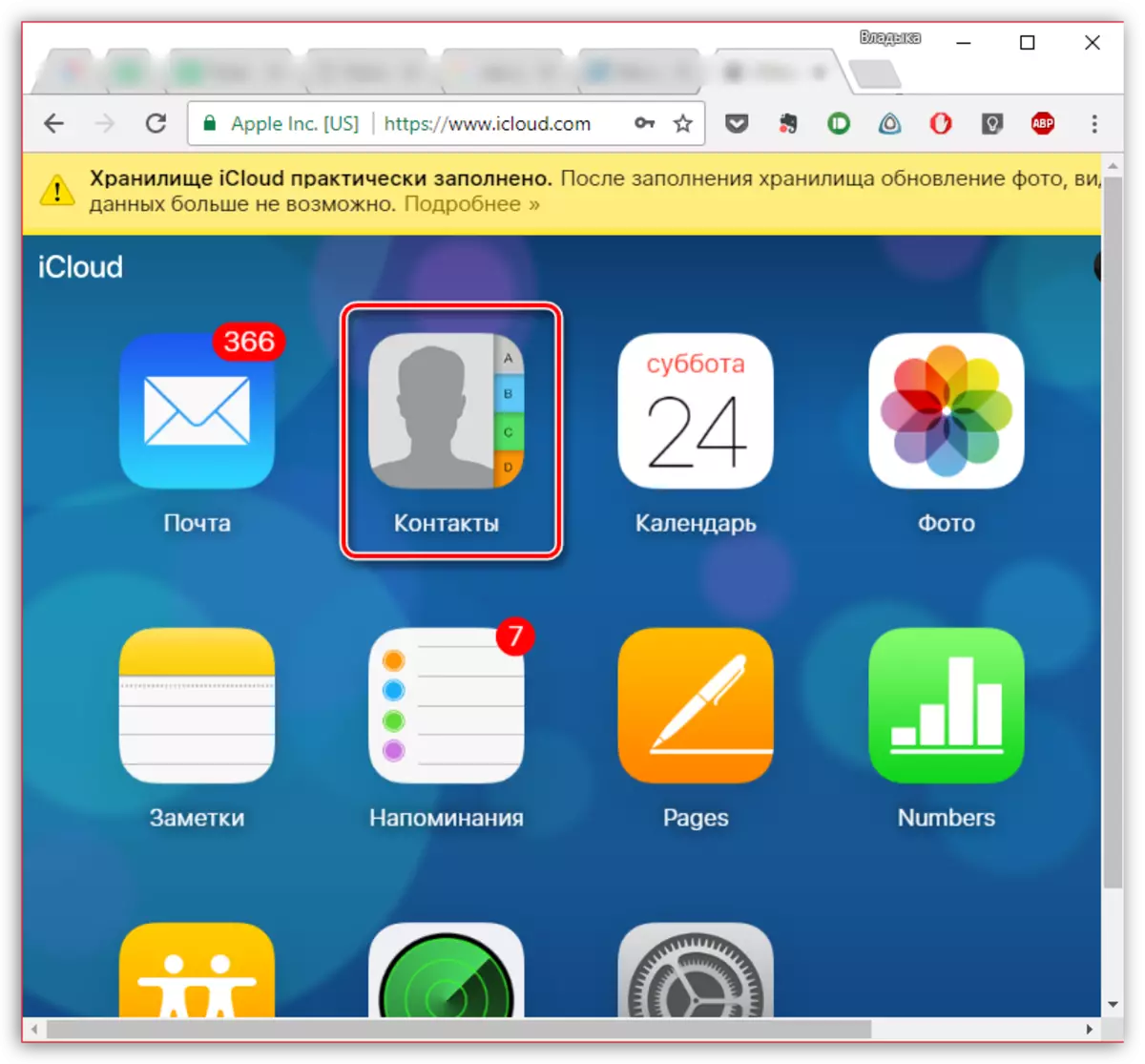
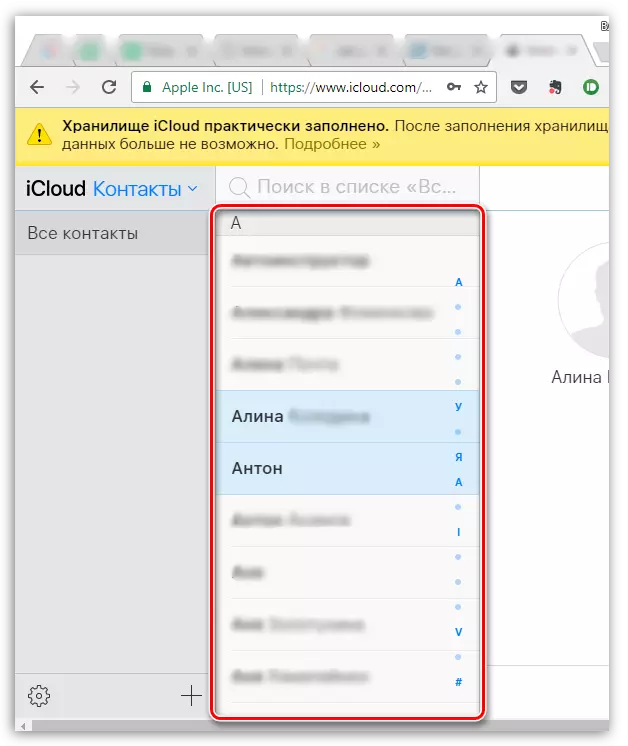
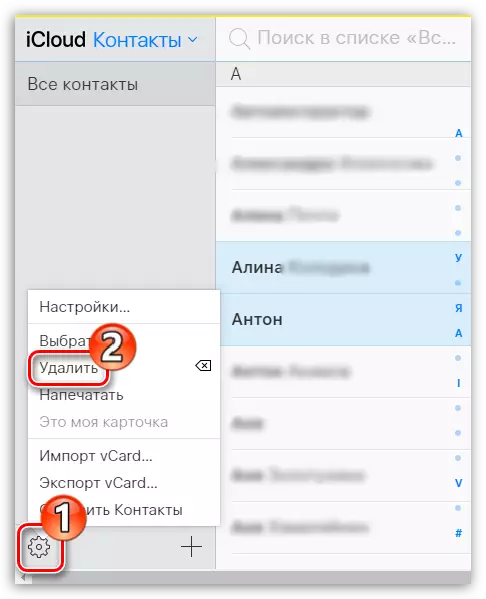
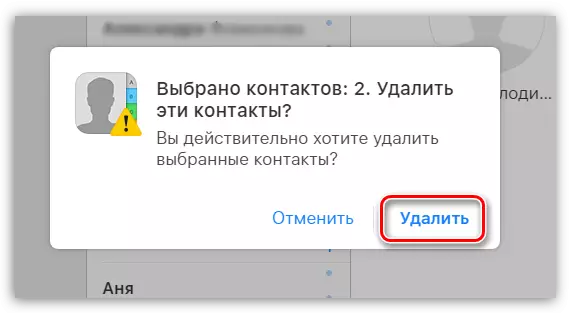
ວິທີການທີ 4: iTunes
ມັນແມ່ນຂໍຂອບໃຈກັບໂປແກຼມ ITYUNS ທີ່ທ່ານມີຄວາມສາມາດໃນການຈັດການ Apple Gadget ຈາກຄອມພິວເຕີ. ມັນຍັງສາມາດເຮັດຄວາມສະອາດໄດ້ກັບປື້ມໂທລະສັບ.
- ທ່ານພຽງແຕ່ສາມາດລຶບລາຍຊື່ຜູ້ຕິດຕໍ່ຜ່ານ iTunes ຖ້າໂທລະສັບຖືກປິດໃຊ້ງານກັບ iCloud Phonebook ໃນໂທລະສັບ. ເພື່ອກວດກາເບິ່ງສິ່ງນີ້, ເປີດການຕັ້ງຄ່າໃນ gadget. ຢູ່ໃນພື້ນທີ່ເທິງສຸດຂອງປ່ອງຢ້ຽມ, ແຕະບັນຊີ ID Apple ຂອງທ່ານ.
- ໄປທີ່ສ່ວນ "sploud". ຖ້າຢູ່ໃນປ່ອງຢ້ຽມທີ່ເປີດຢູ່ໃກ້ກັບລາຍການ "ຕິດຕໍ່", ແຖບເລື່ອນແມ່ນຢູ່ໃນຕໍາແຫນ່ງທີ່ຫ້າວຫັນ, ຫນ້າທີ່ນີ້ຈະມີຄວາມຈໍາເປັນທີ່ຈະປິດການໃຊ້ງານ.
- ດຽວນີ້ທ່ານສາມາດໄປເຮັດວຽກໂດຍກົງກັບ iTunes. ເຊື່ອມຕໍ່ iphone ກັບຄອມພິວເຕີ້ແລະແລ່ນ aytyuns. ເມື່ອໂທລະສັບຖືກກໍານົດໃນໂປແກຼມ, ໃຫ້ຄລິກໃສ່ດ້ານເທິງຂອງປ່ອງຢ້ຽມໂດຍຮູບຫຍໍ້ຂອງມັນ.
- ຢູ່ເບື້ອງຊ້າຍ, ໄປທີ່ແຖບ "ລາຍລະອຽດ". ກ່ອງກາເຄື່ອງຫມາຍຢູ່ໃກ້ກັບລາຍການ "Synchronize Contacts C", ແລະທາງຂວາເພື່ອຕິດຕັ້ງພາລາມິເຕີ "Windows Contacts".
- ຢູ່ໃນປ່ອງຢ້ຽມດຽວກັນ, ລົງຂ້າງລຸ່ມນີ້. ໃນ "Supple" Block, ໃຫ້ກວດເບິ່ງກ່ອງໃກ້ກັບລາຍການ "ຕິດຕໍ່". ກົດປຸ່ມສະຫມັກເພື່ອເຮັດການປ່ຽນແປງ.
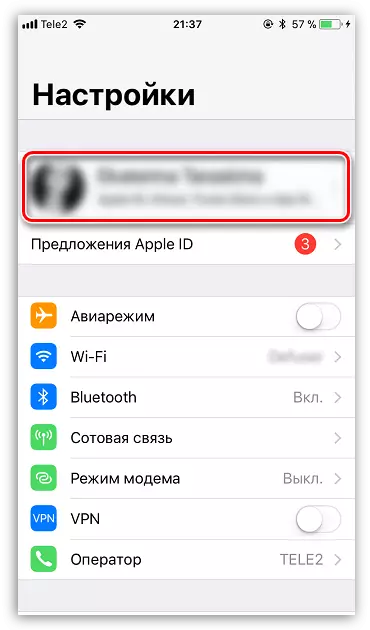
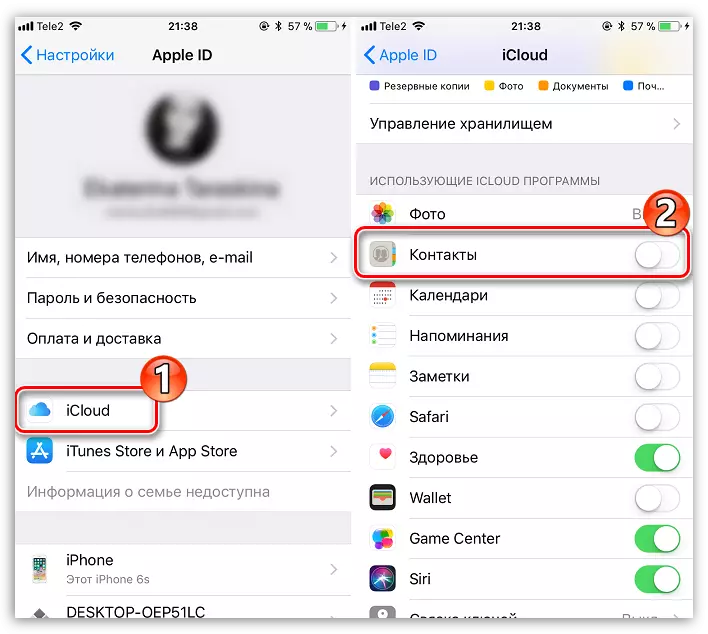
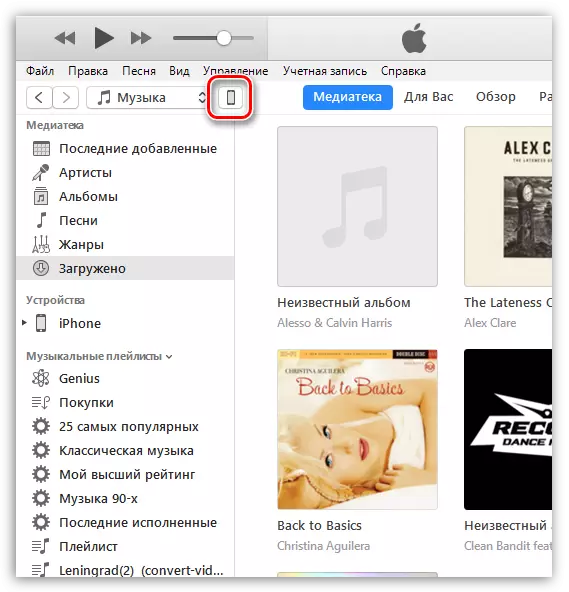
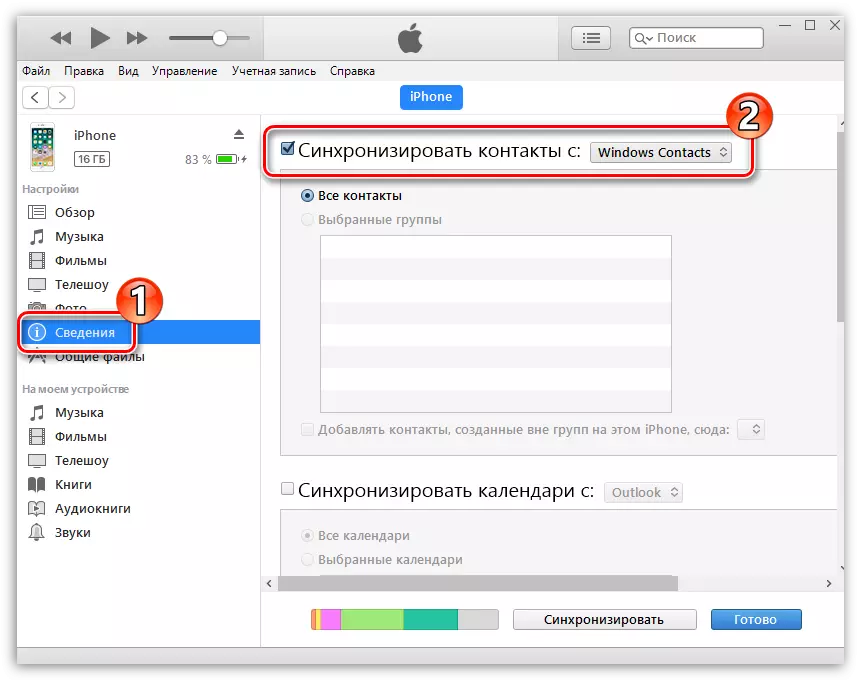
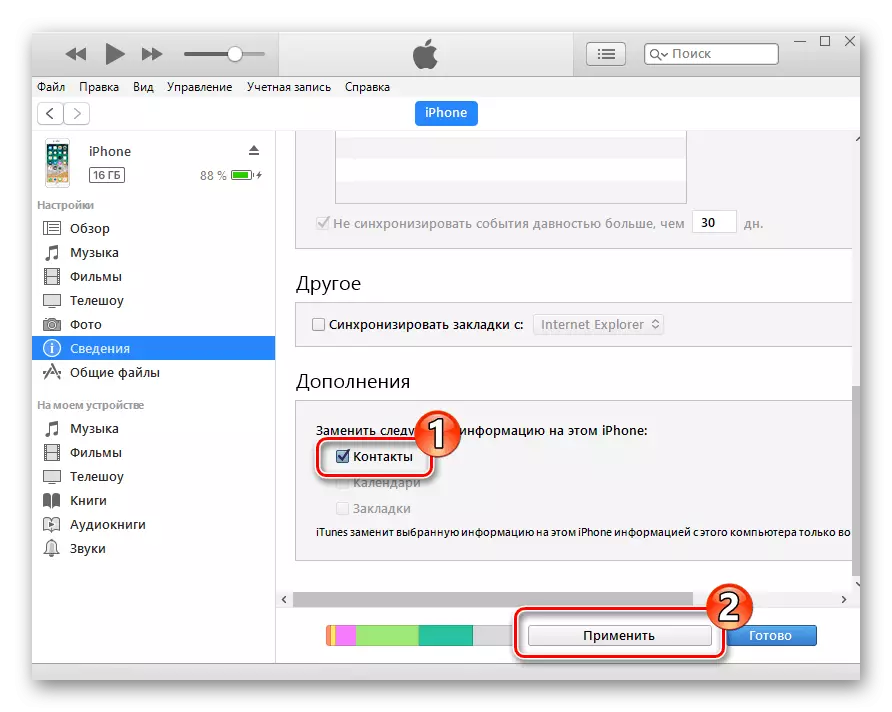
ວິທີການ 5: itools
ເນື່ອງຈາກ iTunes ໄດ້ປະຕິບັດບໍ່ແມ່ນຫຼັກການທີ່ສະດວກທີ່ສຸດໃນການກໍາຈັດຕົວເລກ, ໃນແບບນີ້ພວກເຮົາຫັນໄປຫາໂຄງການຂອງ ITools.
ກະລຸນາຮັບຊາບວ່າວິທີການນີ້ແມ່ນເຫມາະສົມເທົ່ານັ້ນຖ້າທ່ານພິການເພື່ອ synchronize ຕິດຕໍ່ໃນ iCloud. ອ່ານເພີ່ມເຕີມກ່ຽວກັບການປິດການນໍາໃຊ້ຂອງມັນໃນວິທີການທີສີ່ຂອງບົດຂຽນຈາກສິ່ງທໍາອິດເຖິງລາຍການທີສອງ.
- ເຊື່ອມຕໍ່ iphone ກັບຄອມພິວເຕີ້ແລະແລ່ນ itools. ຢູ່ເບື້ອງຊ້າຍຂອງປ່ອງຢ້ຽມ, ໄປທີ່ແຖບລາຍຊື່ຜູ້ຕິດຕໍ່.
- ເພື່ອຄັດເລືອກເອົາຜູ້ຕິດຕໍ່ທີ່ເລືອກ, ກວດເບິ່ງຫມາຍຕິກໃກ້ຕົວເລກທີ່ບໍ່ຈໍາເປັນ, ແລະຈາກນັ້ນກົດປຸ່ມຢູ່ເທິງສຸດຂອງປ່ອງຢ້ຽມຕາມປຸ່ມ "ລົບ".
- ຢືນຢັນຄວາມຕັ້ງໃຈຂອງທ່ານ.
- ຖ້າທ່ານຕ້ອງການລຶບຕົວເລກທັງຫມົດຈາກໂທລະສັບ, ມັນພຽງພໍທີ່ຈະເອົາຫມາຍຕິກຢູ່ເທິງສຸດຂອງປ່ອງຢ້ຽມ ", ຫຼັງຈາກທີ່ປື້ມໂທລະສັບທັງຫມົດຈະຖືກເລືອກ. ກົດທີ່ປຸ່ມ Delete ແລະຢືນຢັນການກະທໍາ.
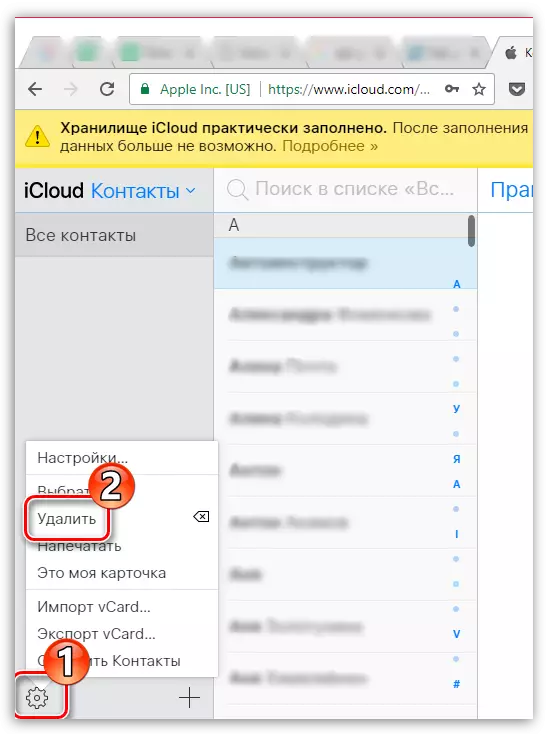
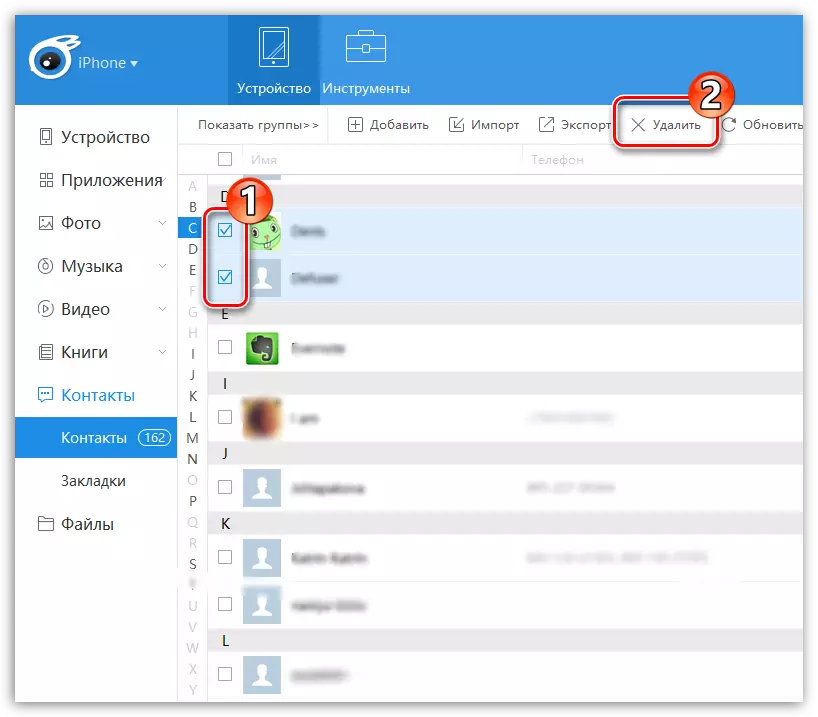
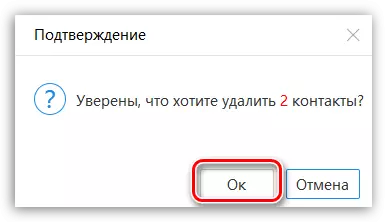
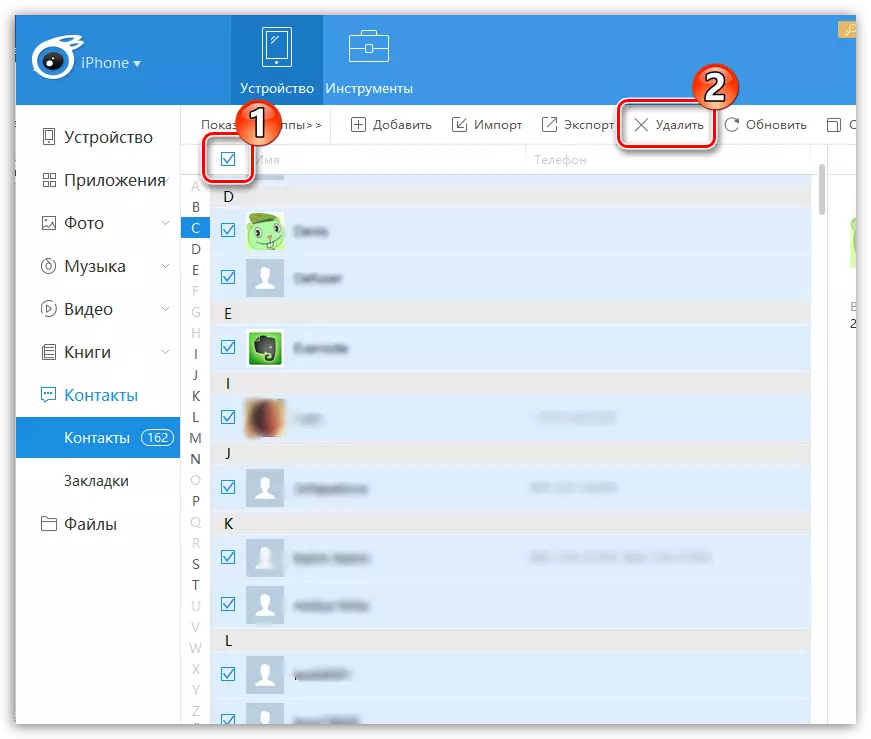
ໃນຂະນະທີ່ນີ້ແມ່ນວິທີການທັງຫມົດທີ່ຈະເອົາຕົວເລກກັບ iPhone. ພວກເຮົາຫວັງວ່າບົດຂຽນນີ້ຈະເປັນປະໂຫຍດສໍາລັບທ່ານ.
